1、首先新建一个图层填充为黑色,选择执行滤镜,杂色数值为75勾选单色



2、然后再去滤镜里面执行模糊高斯模糊半径0.5像素,再去滤镜里面执行模糊更感模糊角度,大家参考一下
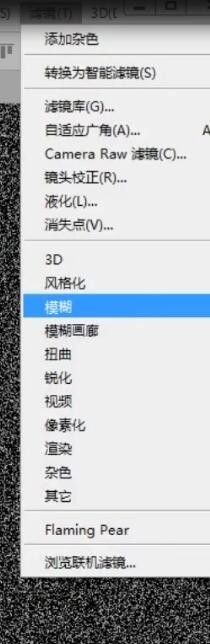

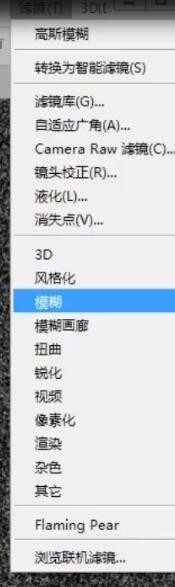

3、接着我们右击创建剪切模板给他,把模式变成绿色,然后CTRL+L调出色阶,把它的数值这样调整一下



4、最后用橡皮擦工具把人物脸部擦一下,让它更真实一些,这样下一个效果就做好啦

时间:2024-10-14 12:55:09
1、首先新建一个图层填充为黑色,选择执行滤镜,杂色数值为75勾选单色



2、然后再去滤镜里面执行模糊高斯模糊半径0.5像素,再去滤镜里面执行模糊更感模糊角度,大家参考一下
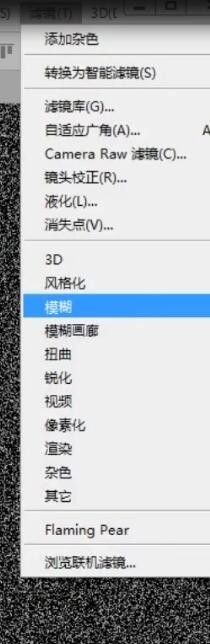

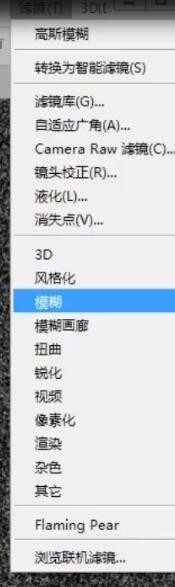

3、接着我们右击创建剪切模板给他,把模式变成绿色,然后CTRL+L调出色阶,把它的数值这样调整一下



4、最后用橡皮擦工具把人物脸部擦一下,让它更真实一些,这样下一个效果就做好啦

